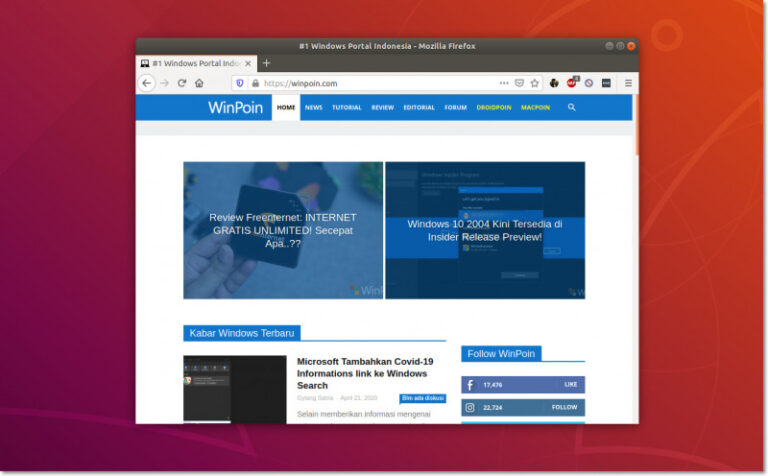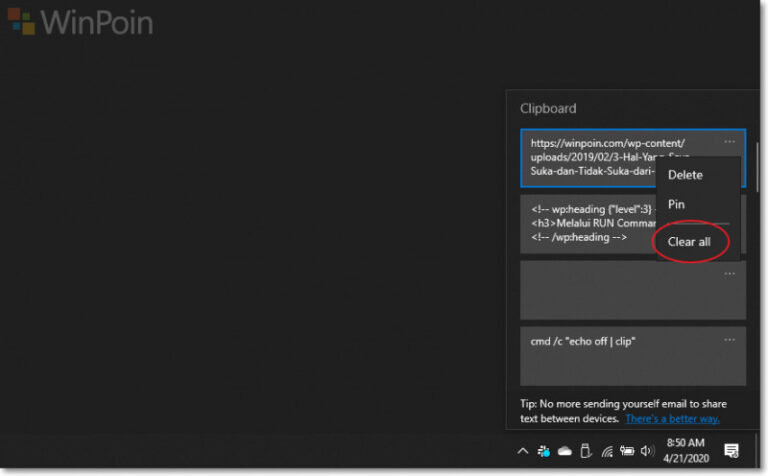Pernahkah ketika kamu akan melakukan Restart atau Shutdown ada sebuah notifikasi atau perintah yang meminta kamu untuk menutup aplikasi terlebih dahulu sebelum Restart atau Shutdown dilakukan?
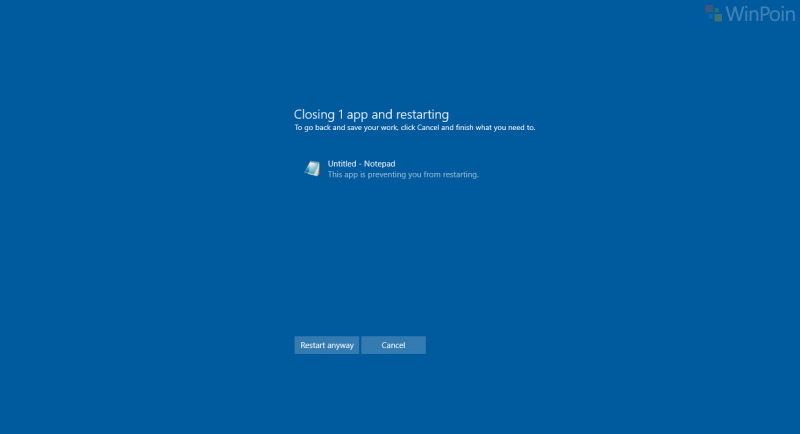
Ini memang merupakan sebuah fitur yang cukup penting dan berguna terutama untuk memastikan apakah ada pekerjaan kita yang misalkan belum disimpan atau belum tertutup sebagai mana mestinya.
Namun bagi kamu yang kurang suka dengan adanya hal tersebut karena memang sudah yakin bahwa pekerjaan sudah disimpan atau karena memang males untuk klik Shutdown/Restart Anyway, kita bisa sedikit memberikan tweak agar notifikasi atau perintah diatas bisa kita lewati.
Nah langsung saja, berikut WinPoin rangkum langkah mudah untuk Menutup Aplikasi Secara Otomatis Ketika Restart atau Shutdown di Windows 10.
Langkah 1. Seperti biasa, buka Registry Editor.
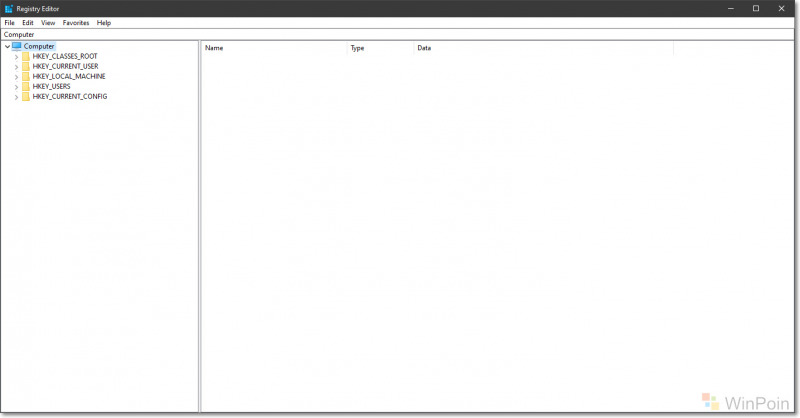
Langkah 2. Selanjutnya masuk ke Directory ‘HKEY_CURRENT_USER\Control Panel\Desktop’, selanjutnya buat sebuah String Value baru.
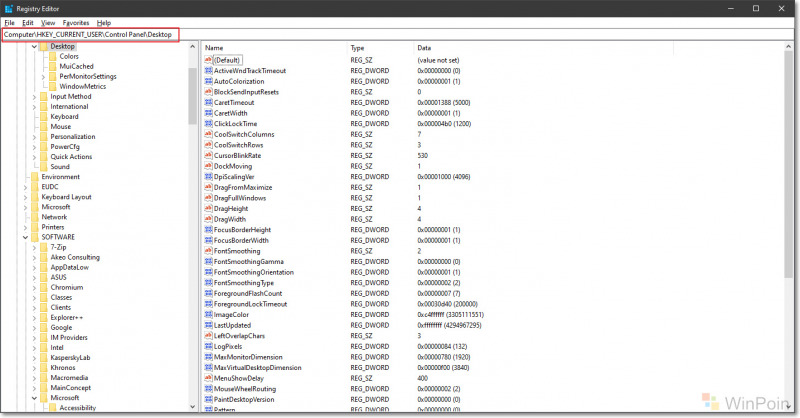
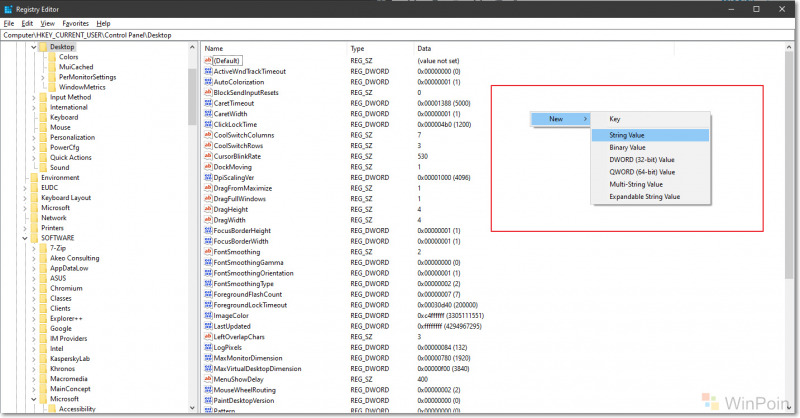
Langkah 3. Selanjutnya beri nama String Value yang barusan kita buat dengan ‘AutoEndTasks‘, dan ubah Value Data menjadi nilai ‘1’.
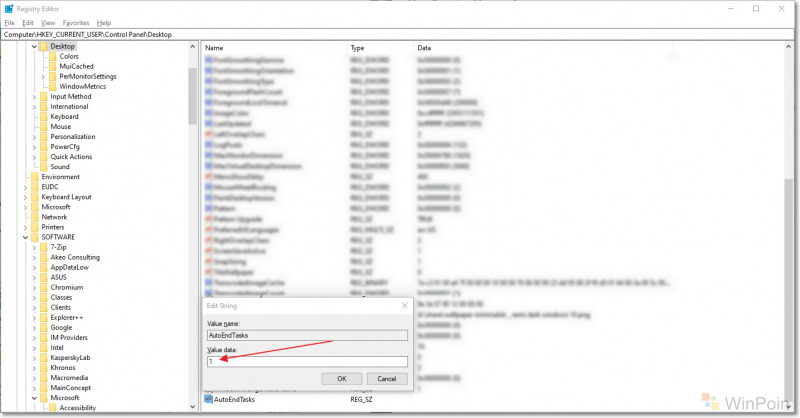
Setelah selesai, klik OK, tutup Registry Editor dan untuk menerapkan perubahan silahkan lakukan restart terlebih dahulu.
Dan kini setiap kali kamu akan Restart, Shutdown atau Log out dari user account, Windows 10 akan secara otomatis menutup semua aplikasi yang sedang berjalan, tidak peduli bahwa aplikasi tersebut belum kamu save.
Catatan : Pastikan kamu simpan terlebih dahulu pekerjaan kamu setelah menjalankan tweak diatas sebelum kamu melalukan restart.
Tutorial Lainnya :
- Mencegah Aplikasi Menutup Secara Otomatis Ketika Shutdown Windows
- Cara Mengubah Default Font Di Microsoft Office Excel 2019
- Cara Mengubah Default Font Di Microsoft Office Excel 2019
- Cara Membuat Aplikasi Berjalan Ketika Startup Dengan Sedikit Delay
Nah silahkan kamu coba, dan semoga berhasi 👌, jangan lupa berikan pendapatmu mengenai hal ini dibawah guys.